网站首页百科全书 >正文
如何添加网络打印机(电脑如何连接网络打印机)
即到哥出的这篇网络打印机安装驱动教程,所有网络打印机安装的通用教程,只要撑握这一种方法,可以适用于所有网络打印机安装。
一家外包公司最近买了一台东芝e-STUDIO2000AC网络打印机需要连接,公司有很多人都不知道怎么去连接打印机,那公司电脑如何安装网络打印机亟待解决。

2
安装前准备:
1
一台东芝e-STUDIO2000AC网络打印机,必须连接到公司网络。
2
一台连接公司网络的电脑,并要确定电脑是32位系统还是64位系统。
3
一份东芝e-STUDIO2000AC网络打印机驱动,并确定打印机IP是多少。
需要确认电脑可以和打印机互相通信。
网络打印机驱动可以从两处获取:
1
购买打印机的时候,在机器中有一张驱动光盘,可以从此光盘中找到打印机驱动。
2
从官方网站中下载,到相应打印机的官网上查找相应型号打印机,进行驱动下载。
从官方网站如何获取打印机驱动,确定好自己的操作系统位数,打印机驱动是区别32位和64位系统(查看后发电脑系统位数是32位),到官方下载打印机驱动。
下载载驱动完成,安装打印机时需要找到此驱动文件,进行打印机驱动选择。

3
安装步骤,在“控制面板”--“硬件和声音”--“设备和打印机”,找到“添加打印机”
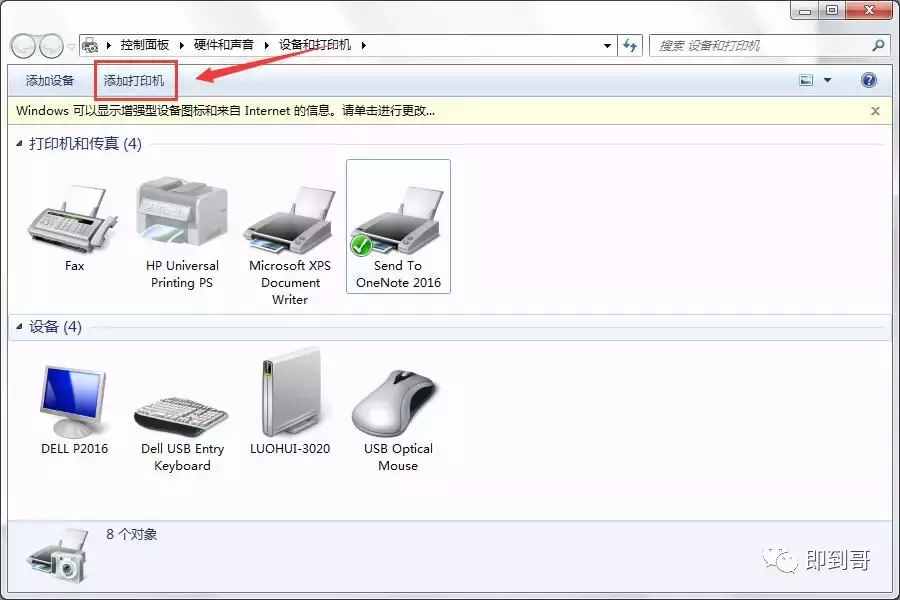
选择第二项“添加网络、无线Bluetooth打印机(W)”选项
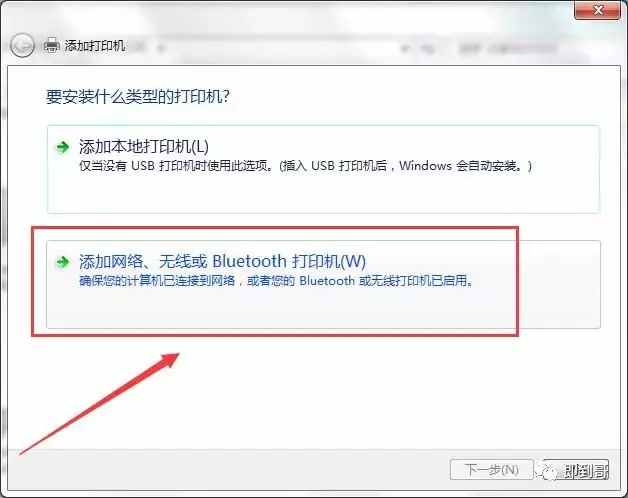
选择“我需要的打印机不在列表中(R)”
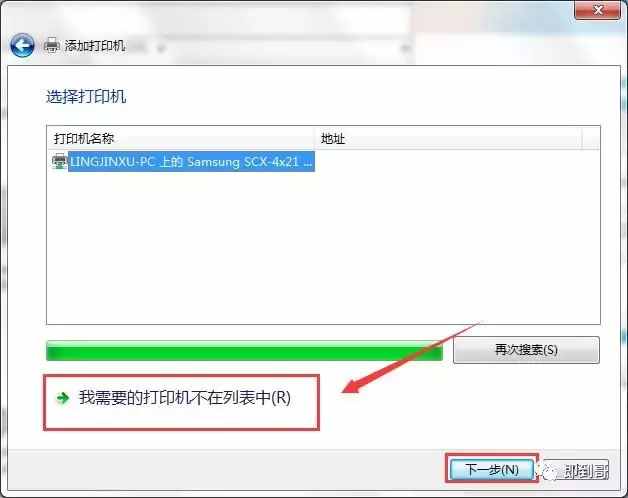
选择“使用TCP/IP地址或主机名添加打印机(I)”
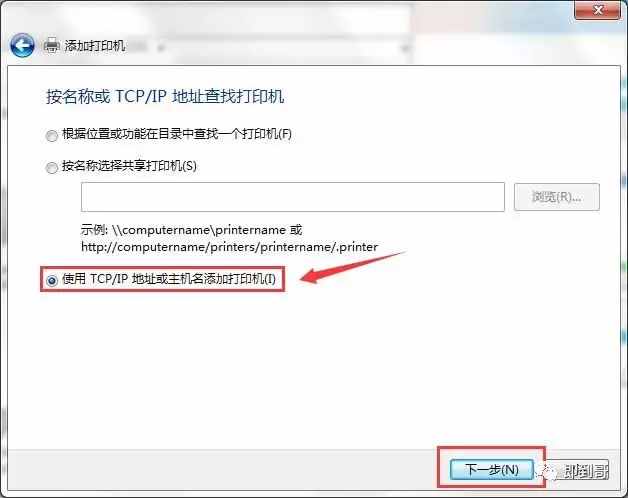
设备类型:选择TCP/IP设备
主机名或IP地址:171313,此处是打印机的IP地址,如果不知道打印机IP地址是多少,需要到打印机上查看。
将“查询打印机并自动选择要使用的打印机驱动程序(Q)”前面的勾去掉。
选择“从磁盘安装(H)...”选项。
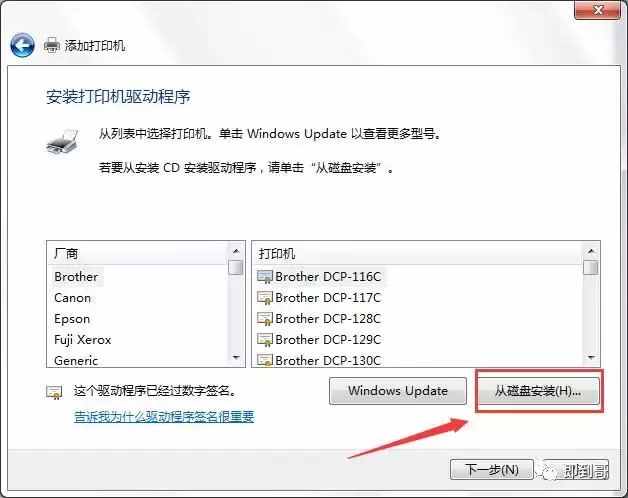
版权说明:本文由用户上传,如有侵权请联系删除!
- 上一篇:折五角星(怎么折纸小星星图解 )
- 下一篇:最后一页
猜你喜欢:
- 2022-06-25折五角星(怎么折纸小星星图解 )
- 2022-06-25monster是什么意思(熊孩子英文怎么说)
- 2022-06-25中国移动怎么查手机号码定位(查看手机定位)
- 2022-06-25中国移动怎么查手机号码定位系统(怎么查定位手机位置)
- 2022-06-25中国移动怎样查手机号码定位(如何查手机定位在哪)
- 2022-06-25中国移动怎样查手机号码定位系统(免费查手机定位)
- 2022-06-25怎么查相同账号苹果手机定位(咋样查定位)
最新文章:
- 2022-06-25冒险岛还有打豆豆机吗(冒险岛里的打豆豆怎么玩啊)
- 2022-06-25折五角星(怎么折纸小星星图解 )
- 2022-06-25小鱼怎么做好吃又酥脆(小鱼怎么做好吃)
- 2022-06-25monster是什么意思(熊孩子英文怎么说)
- 2022-06-25中国移动怎么查手机号码定位(查看手机定位)
- 2022-06-25中国移动怎么查手机号码定位系统(怎么查定位手机位置)
- 2022-06-25永久免费合击传奇(永久免费)
- 2022-06-25中国移动怎样查手机号码定位(如何查手机定位在哪)
- 2022-06-25中国移动怎样查手机号码定位系统(免费查手机定位)
- 2022-06-25怎么查相同账号苹果手机定位(咋样查定位)
- 2022-06-25新浪u币交易平台在哪里(请问新浪U币有什么用啊?)
- 2022-06-25尾号限行什么意思(尾号限行)
- 2022-06-25正常渠道移民加拿大需要多少钱(移民加拿大需要什么条件需要多少钱)
- 2022-06-25装鸡蛋网袋编织方法教程慢动作(装蛋网袋编织方法)
- 2022-06-25可以用冷水冲蛋白粉吗(可以用冷水洗脸吗)
- 热点推荐
- 热评文章

 渝公网安备
渝公网安备